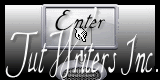|
Hemelse mei
Wij gaan beginnen met de les
1. Open de achtergrondafbeelding: ''fond_ciel_de_mai'' wij werken hier op
2. Open je tube ''logo_mozilla_modifie: Bewerken- Kopiëren- Bewerken-Plakken als nieuwe laag op je werkje ''
3.Effecten- Afbeeldingseffecten- Verschuiving met deze instellingen
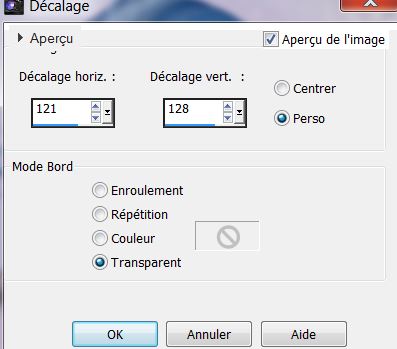
5. Lagen- Nieuwe rasterlaag
6. Selecties-Selectie laden/opslaan-selectie laden van af schijf en neem selectie :''ciel_de_mai_1''
7. Open de tube'' @ nn_120607_flowers_078_2flowers
''Afbeelding-Spiegelen
8. Bewerken- Kopiëren- Bewerken- Plakken als nieuwe laag
9. Plaats zoals op het voorbeeld staat aangegeven

10. Selecties- Omkeren
11 Delete op het toetsenbord
Selectie blijft actief !!!
11. Selecties- Omkeren
12. Selecties - Wijzigen- Selectieranden selecteren/beide zijden met deze instellingen
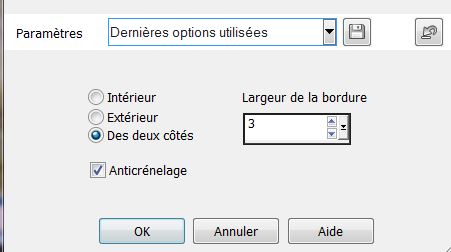
13. Lagen- Nieuwe rasterlaag
14. Eigenschappen Voorgrond: zet de voorgrondkleur op:#095398/ Gereedschap Vlakvulling: vul de selectie met de voorgrondkleur
15. Afbeelding- Spiegelen-Afbeelding Omdraaien
16. Selecties- Niets selecteren

17. Selecteer deze rechthoeken zoals op het voorbeeld te zien is

18. Lagen- Nieuwe rasterlaag
19. Eigenschappen Voorgrond: zet de voorgrondkleur op: #e5e7ed/ Gereedschap Vlakvulling: vul de laag met de voorgrondkleur
20. Eigenschappen van materiaal: voorgrondkleur blijft op op #e5e7ed en de achtergrondkleur op: #095398
21. Effecten- Filter - Esquise - Bas relief

22.Selecties- Niets selecteren
Zo ziet het lagenpalet er op dit moment uit
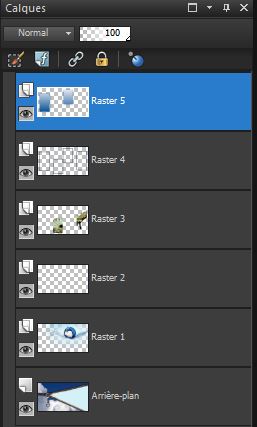
23. Effecten- Filter - EyeCandy5-Impact- Tab-Perspective - Settings- User Settings-neem de voorinstelling-Preset
''ciel_de_mai_persp''
24. Lagenpalet: zet de mengmodus op "Vermenigvuldigen " en de laagdekking op 65%
25. Lagen- Samenvoegen- Zichtbare lagen samenvoegen
26. Lagen- Dupliceren
27. Effecten- Filter -AAA Frame Works (op de copie van de samengevoegde laag )
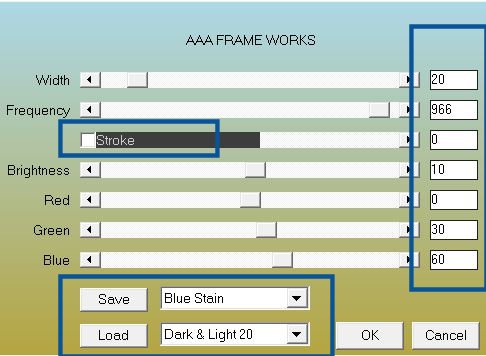
28.Afbeelding- Formaat wijzigen met 72% geen vink bij alle lagen
29.Activeer de onderste laag in het lagenpalet( samengevoegde laag )
30. Aanpassen- Vervagen- Bewegingsvervaging met deze instellingen
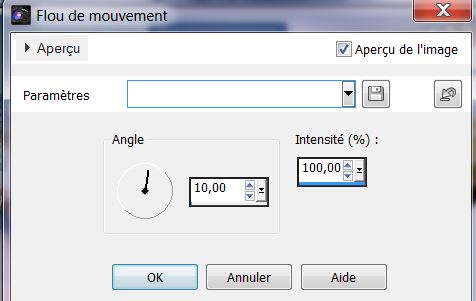
31. Activeer de bovenste laag in het lagenpalet
32. Lagen- Nieuwe rasterlaag
33. Gereedschap selectie-Aangepaste selectie met onderstaande instellingen
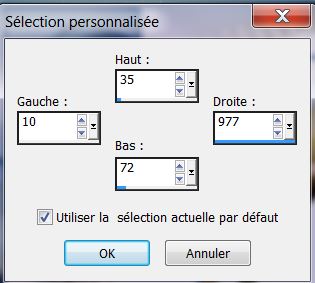
34. Gereedschap Vlakvulling: vul de selectie met de achtergrondkleur : #095398
35.Effecten- Filter - Penta Com – Dot and Cross instelling op :
72/10/2
36. Selecties- Niets selecteren(ctrl+D)
37. Effecten- Vervormingseffecten- Golf met deze instellingen
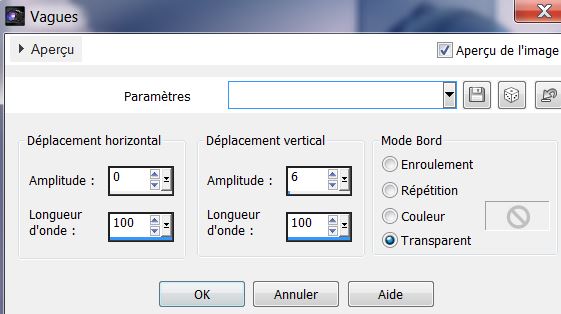
38. Effecten- Filter Mura Pro – Seamless- Fractal
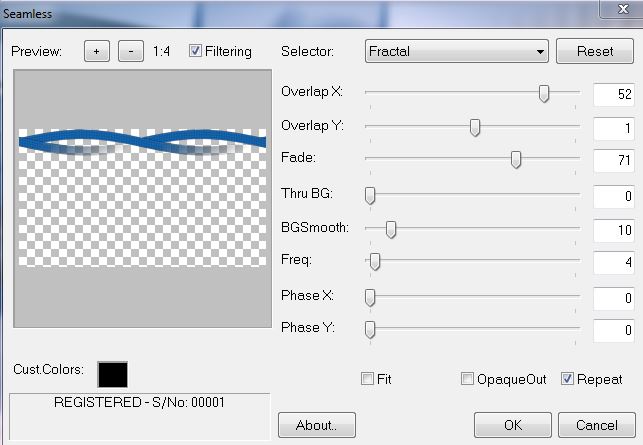
Attentie: zet het filter eerst op Reset en dan de instellingen
39.
Lagenpalet: zet de mengmodus op "Luminantie-Oud " en de laagdekking op 79%
40. Effecten- Eigen filter- Emboss 3 standaardinstellingen
41. Lagen- Nieuwe rasterlaag
42.Selecties-Selectie laden/opslaan-selectie laden van af schijf en neem selectie''ciel_de_mai_3''
43. Open de tube ''image_ciel de mai1'' Bewerken- Kopiëren- Bewerken- Plakken in de selectie
44. Selecties- Niets selecteren
45. Open de tube ''Mtm_Misc131-paperworks Bewerken- Kopiëren- Bewerken- Plakken als nieuwe laag op je werkje
46. Effecten- Afbeeldingseffecten- Verschuiving met deze instelling
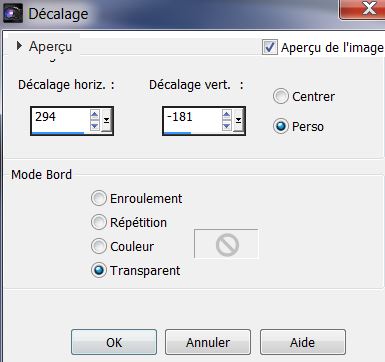
47. Effecten-Filter - Mura Pro- Seamless /kleur zwart/Zig
zag
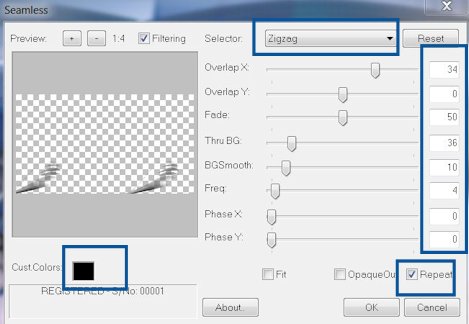
48. Effecten- 3D effecten-Slagschaduw/ wit met deze instellingen
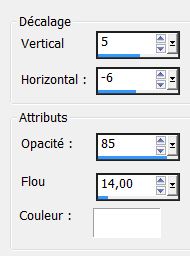
49. Lagen- Nieuwe rasterlaag
50. Gereedschap selectie-Aangepaste selectie met onderstaande instellingen
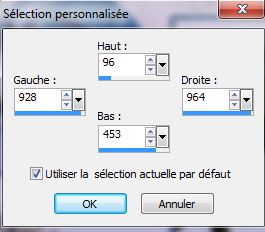
51. Gereedschap Vlakvulling: vul de selectie met de voorgrondkleur : #e5e7ed
52. Effecten- Filter -Penta Com – Dot and Cross 72/10/2
53. Effecten-Randeffecten-Sterk accentueren
54. Selecties- Niets selecteren
55. Effecten-Filter – Unlimited 2.0 -&<Backg
roundDesigners IV>@ Night Shadow Pool
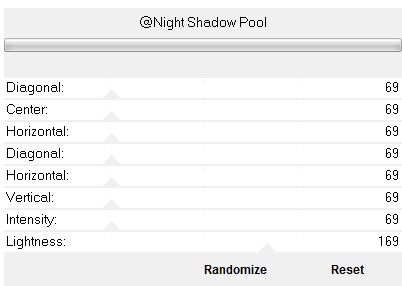
56.Lagen- Nieuwe rasterlaag
57. Selecties-Selectie laden/opslaan-selectie laden van af schijf en neem selectie ''ciel_de_mai_2''
58. Open de tube ''DBK AA Decor-165'' / Bewerken-Kopiëren-Bewerken-Plakken in de selectie
59. Selecties- Niets selecteren
60. Open de tube''DBK AA Model-Cel2574'' Afbeelding- Formaat wijzigen - Verkleinen met: 65 % Selectiegereedschap toets (K) met deze instellingen

Plaats hier

61. Open de tube met de tekst: en plak als nieuwe laag en plaats
62. Lagen- Samenvoegen- Zichtbare lagen samenvoegen
63. Afbeelding- Randen toevoegen met: 5 pixels #1d5594
64. Afbeelding- Randen toevoegen met: 50 pixels #e5e7ed
65. Afbeelding- Randen toevoegen met: 5 pixels #1d5594
66. Gereedschap Toverstok: selecteer de rand met 50 pixels
67. Effecten- Filter AAA Frame Foto Frame
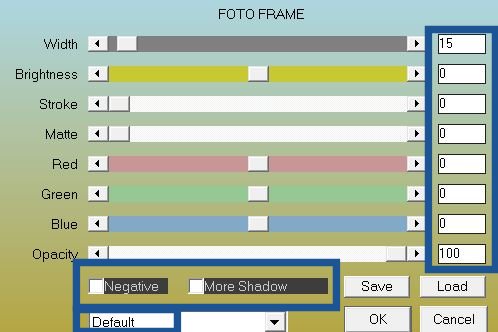
68. Effecen - Filter AAA Frame Foto Frame
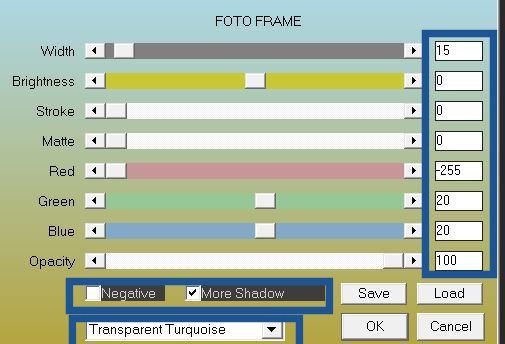
69. Selecties- Niets selecteren
70. Afbeelding- Formaat wijzigen met 985 pixels Breedte.
Sla op als JPG
De les is klaar. Ik hoop dat jullie er net zoveel plezier mee hadden als ik met het schrijven van deze les.
Renée
op 26/04/2013

|




 Vertalingen
Vertalingen